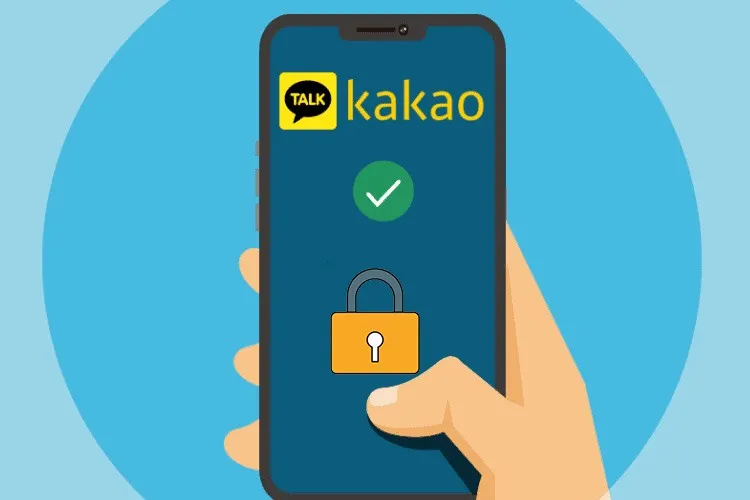Khi truy cập vào ứng dụng, bạn sẽ nhận được yêu cầu mở khóa màn hình bằng mật khẩu hoặc mẫu vẽ nếu kích hoạt thành công tính năng màn hình khóa. Tính năng này giúp bảo mật thông tin và những nội dung nhạy cảm của bạn một cách tuyệt đối.
Tài khoản KakaoTalk của bạn có chứa những thông tin quan trọng và nhạy cảm, vì vậy bạn không muốn bất cứ ai truy cập vào ứng dụng nếu điện thoại của mình bị rơi vào tay của người khác. Đừng lo, bài viết sau đây sẽ hướng dẫn bạn cách tạo màn hình khóa trên ứng dụng KakaoTalk một cách đơn giản và nhanh chóng. Khi ai đó truy cập vào KakaoTalk, ứng dụng sẽ yêu cầu mở khóa màn hình bằng mật khẩu hoặc mẫu vẽ được thiết lập sẽ từ trước, giúp thông tin của bạn được bảo mật một cách tuyệt đối. Cùng theo dõi ngay nhé!
Bạn đang đọc: Cách tạo màn hình khóa cho ứng dụng KakaoTalk đơn giản, nhanh chóng
Video hướng dẫn cách tạo màn hình khóa cho ứng dụng KakaoTalk:
Cách tạo màn hình khóa cho ứng dụng KakaoTalk
Bước 1: Truy cập vào ứng dụng KakaoTalk > Nhấn vào biểu tượng Cài đặt > Chọn Cài đặt chung.
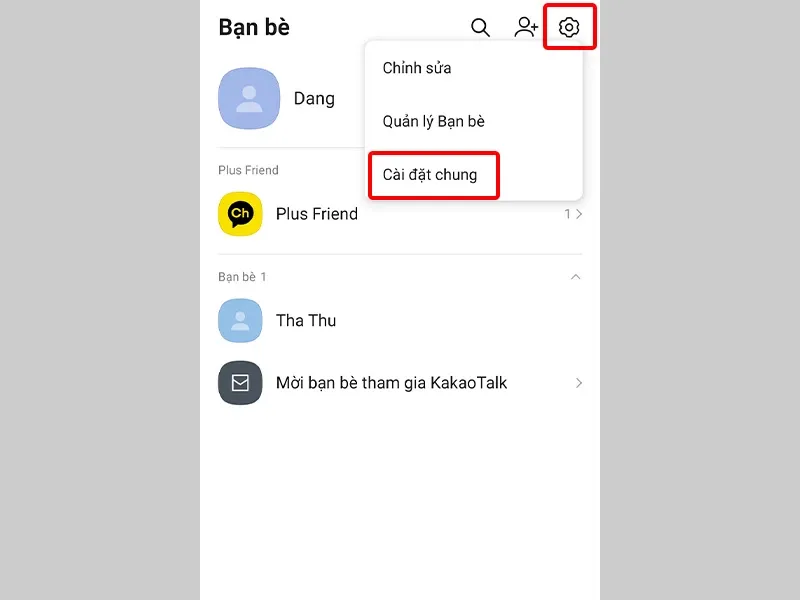
Bước 2: Nhấn vào mục Quyền riêng tư > Chọn Màn hình khóa.
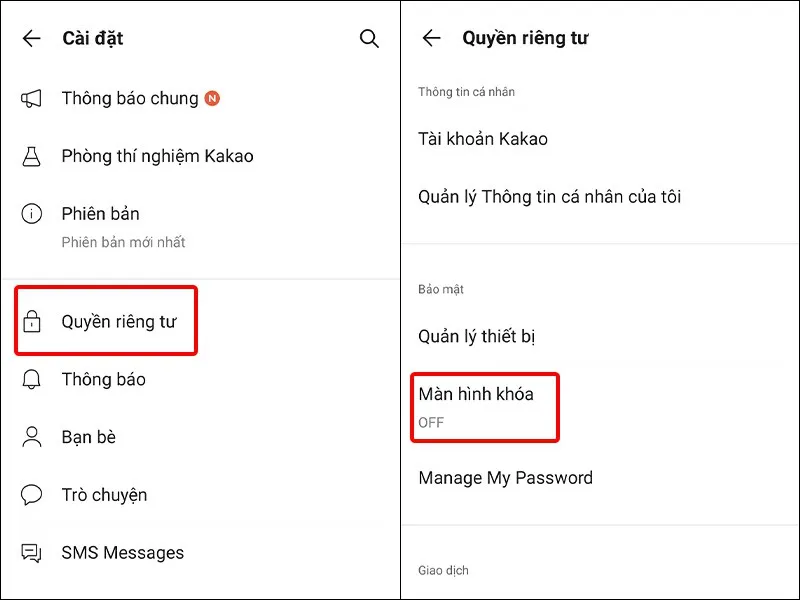
Bước 3: Tại đây bạn có thể chọn hình thức bảo mật bằng Mã khóa hoặc Mẫu vẽ > Chọn vào Mã khóa.
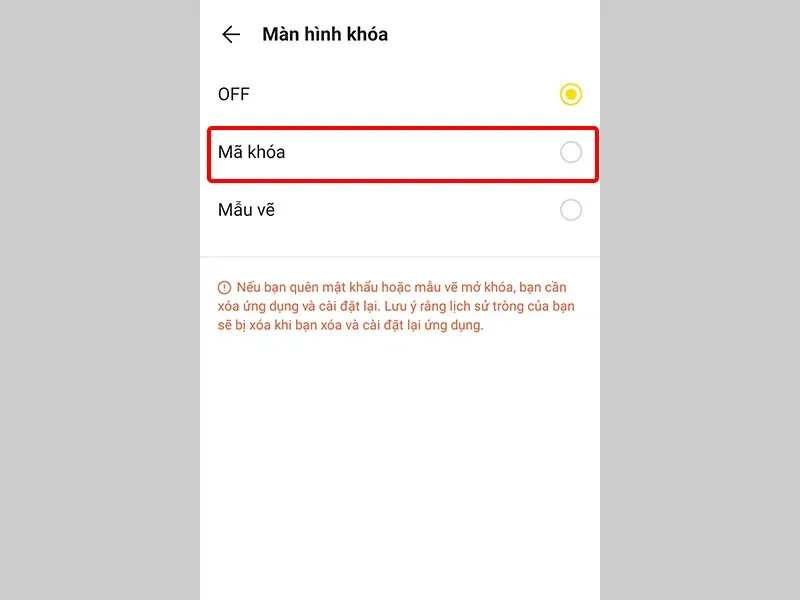
Bước 4: Nhập Mật mã và Xác nhận mật mã của bạn để kích hoạt Mã khóa.
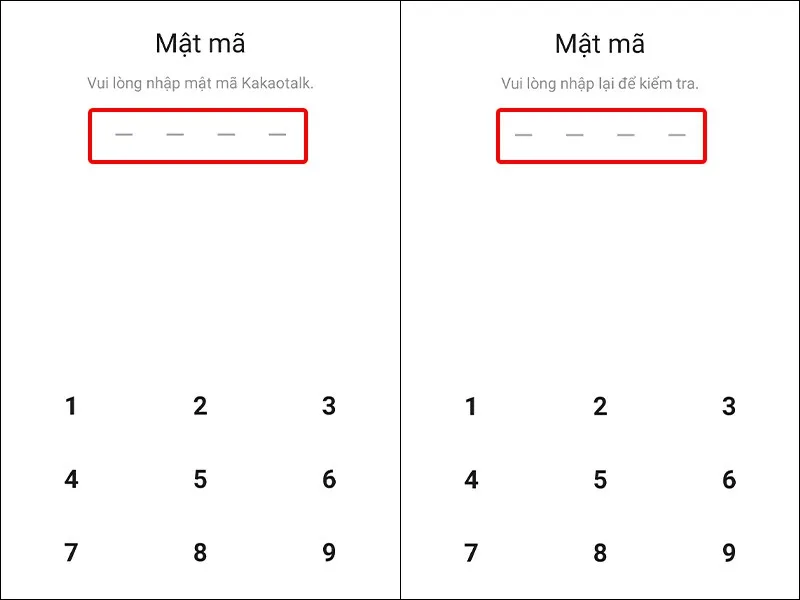
Bước 4: Nếu bạn muốn chọn hình thức bảo mật bằng Mẫu vẽ > Nhấn vào Mẫu vẽ.
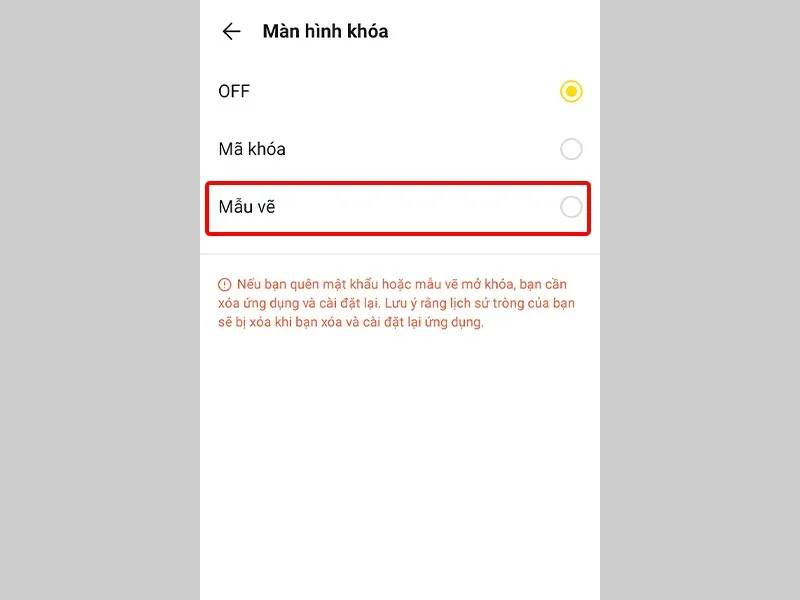
Bước 5: Vẽ Mẫu khóa bạn muốn và nhấn Tiếp tục > Xác nhận Mẫu khóa mà bạn vừa vẽ và nhấn OK để hoàn tất cài đặt.
Tìm hiểu thêm: Màn hình điện thoại bị ám vàng – Nguyên nhân và cách khắc phục
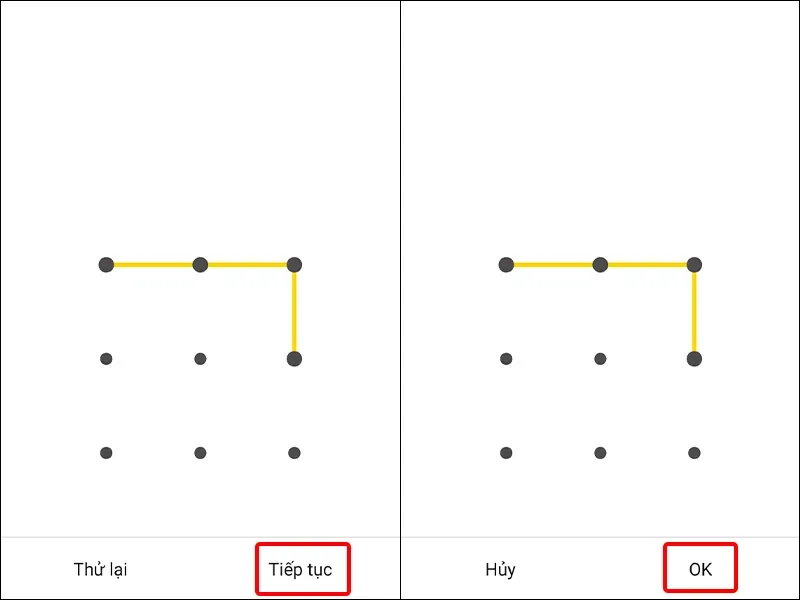
Bước 7: Bạn cũng có thể kích hoạt tính năng mở khóa bằng Vân tay bằng cách gạt công tắc ở mục Vân tay sang phải nếu như thiết bị của bạn sở hữu tính năng này.
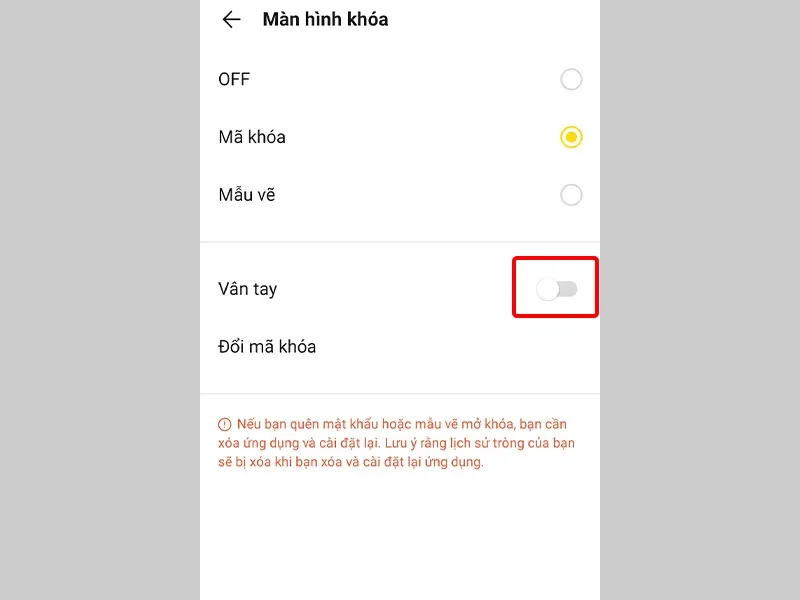
Bước 6: Để thay đổi Mã khóa hoặc Mẫu vẽ bạn chỉ cần nhấn vào mục Đổi mã khóa hoặc Đổi mẫu vẽ.
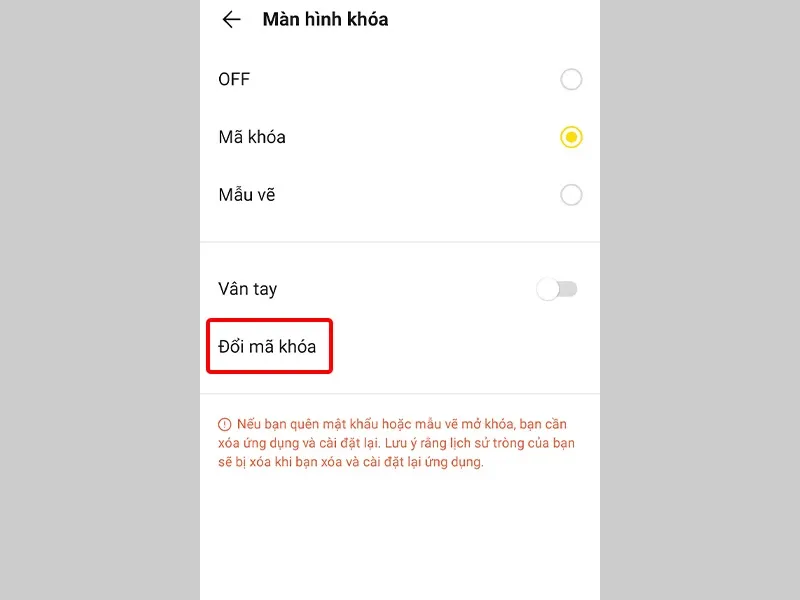
Nhập và xác nhận Mã khóa hoặc Mẫu vẽ mới mà bạn mong muốn.
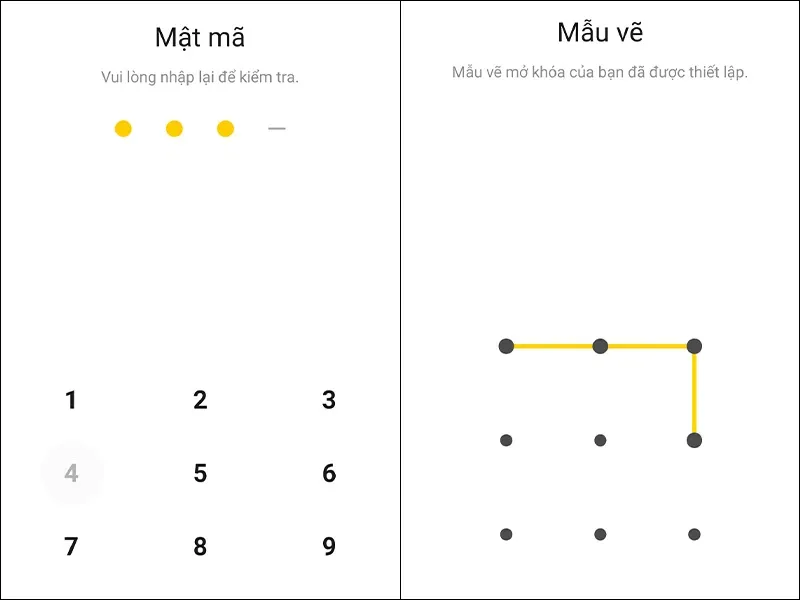
Tính năng sẽ được áp dụng sau khi bạn thoát khỏi ứng dụng KakaoTalk. Khi truy cập vào ứng dụng, bạn sẽ nhận được yêu cầu mở khóa bằng Mã khóa hoặc Mẫu vẽ mà bạn đã thiết lập trước đó.
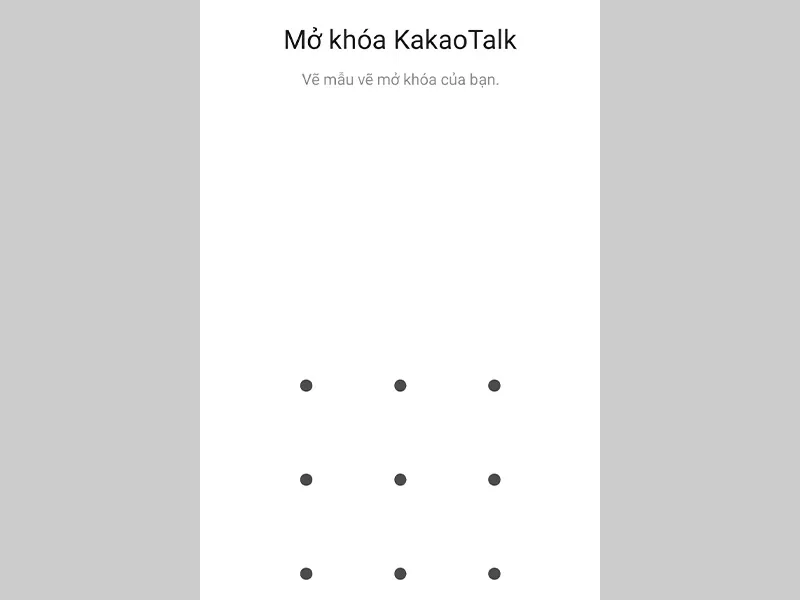
Để tắt tính năng tạo màn hình khóa, bạn nhấn vào mục OFF để hoàn tất cài đặt.
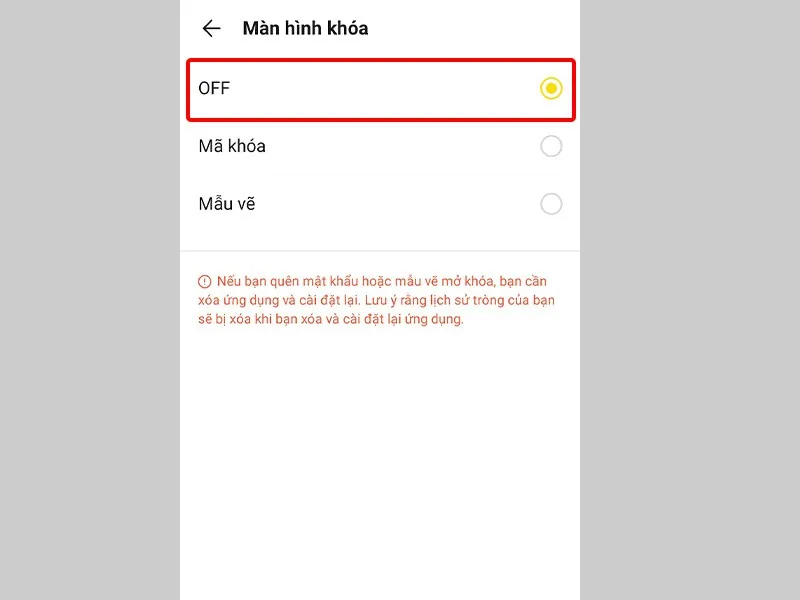
>>>>>Xem thêm: Hướng dẫn người dùng cách hủy gói 3G đã đăng ký của Viettel
Bài viết vừa rồi đã hướng dẫn bạn cách tạo màn hình khóa cho ứng dụng KakaoTalk một cách đơn giản và nhanh chóng. Chúc các bạn thực hiện thành công!
Xem thêm: Cách kích hoạt xác thực hai bước trên KakaoTalk cực đơn giản